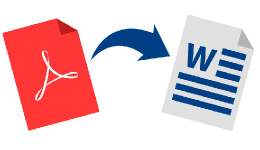
Как PDF файловете формат на дума за редактиране: инструкция. Програма за гледане и редактиране на PDF файлове: Как да изтеглите и инсталирате? Редактиране на PDF файлове онлайн: Инструкция
Статията описва как да конвертирате PDF файл в Word.
PDF файловете станаха широко известни сред потребителите поради факта, че те като текстови документи имат същия вид на всякакви устройства и операционни системи. В допълнение, PDF документите поддържат различни графики и могат да се използват в електронни книги, списания и научна литература.
Прилагането на PDF файлове за четене и изучаване на всеки материал е много удобно. Но когато се опитвате да редактирате такъв PDF документ, могат да възникнат някои трудности, което причинява недоволство сред много потребители. В крайна сметка, понякога има нужда да коригирате текста или да се добави липсващия информация.
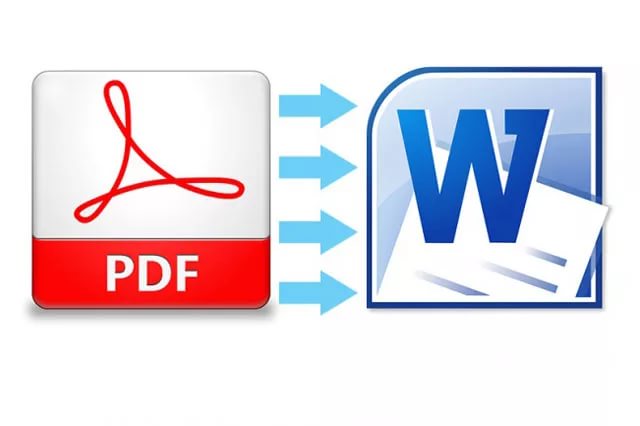
Как PDF файл до Word за редактиране на инструкции. Програма за гледане и редактиране на PDF файлове Как да изтегляте и инсталирате PDF файлове онлайн инструкции
В такива случаи можете да използвате метода за прехвърляне на файл PDF във формат на Word. След това полученият документ на думата може да бъде редактиран както искате, и след това той ще бъде прехвърлен обратно в PDF документа. Има и програми, в които можете да редактирате PDF документи, без да ги преобразувате. Ще говорим за всичко това в нашия преглед.
Как да конвертирате PDF формат във формат на Word?
Има различни начини за прехвърляне на PDF на дума. Най -простото от тях е обичайното копиране. Просто копирайте информацията, съдържаща се в PDF, и я поставете в думата документ. По принцип всеки може да се досети за това. След това, редактирайте информацията си в Word, ако е необходимо.
Има друг метод, който не изисква изтегляне и инсталиране на програми от трета страна, но предполага наличието на интернет. Този път се нуждаете от облачно съхранение, например от компанията " Google».
Направете следните действия:
- Върви по този начин връзкаАвтоматизиране в системата " Google»И изтеглете на уебсайта на PDF
- Когато документът е зареден, щракнете върху него с десния бутон. На следващо място, направете действия, както е показано на екрана.
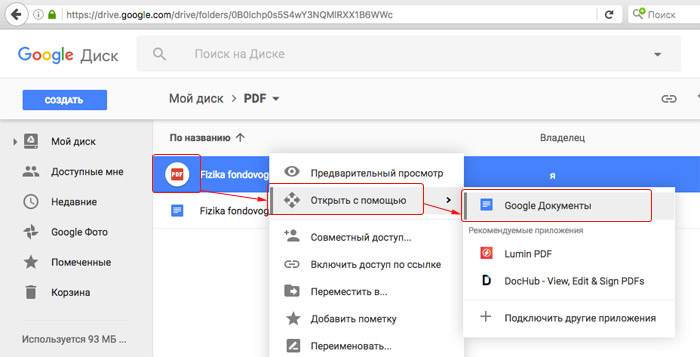
Как PDF файл до Word за редактиране на инструкции. Програма за гледане и редактиране на PDF файлове Как да изтегляте и инсталирате PDF файлове онлайн инструкции
- Ще се отвори нов раздел, в който вашият документ ще бъде показан с цялата информация, съхранявана в него. Сега можете да изтеглите тази информация на компютър под формата на Word файл. Екранната снимка показва как се прави това. След това редактирайте информацията в думата документ по ваша преценка.
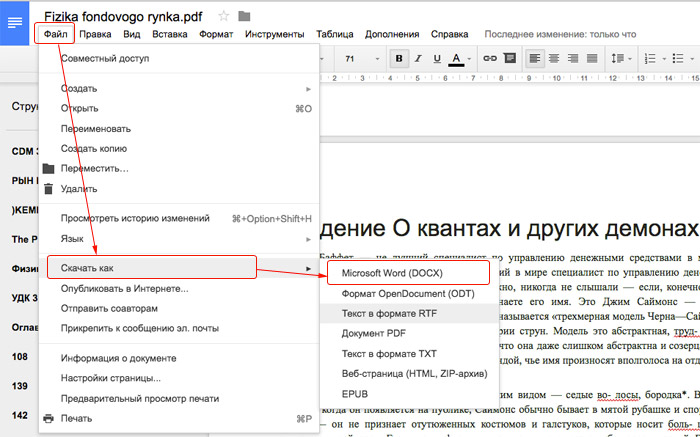
Как PDF файл до Word за редактиране на инструкции. Програма за гледане и редактиране на PDF файлове Как да изтегляте и инсталирате PDF файлове онлайн инструкции
Ако този метод ви се струва твърде старателен или не искате да се свържете " Google", Ще посъветваме други онлайн методи за преобразуване на PDF файла в Word файл. Ето списък на сайтове, където можете да направите такова преобразуване:
Всеки от тези сайтове работи на един и същ принцип. Просто изтегляте PDF документа в сайта, след това го преобразувате в Word и го изтегляте обратно на компютъра. Нека се опитаме да направим това, като предадем първата връзка, посочена по -горе.
- Отиваме на сайта. След това изберете PDF файла на компютъра или го плъзнете от компютъра директно в отворения прозорец.
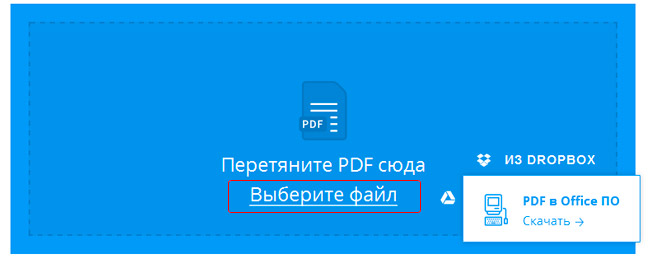
Как PDF файл до Word за редактиране на инструкции. Програма за гледане и редактиране на PDF файлове Как да изтегляте и инсталирате PDF файлове онлайн инструкции
- След това процесът на преобразуване ще продължи

Как PDF файл до Word за редактиране на инструкции. Програма за гледане и редактиране на PDF файлове Как да изтегляте и инсталирате PDF файлове онлайн инструкции
- В резултат на това изтеглете файла, актуализиран в думата документ
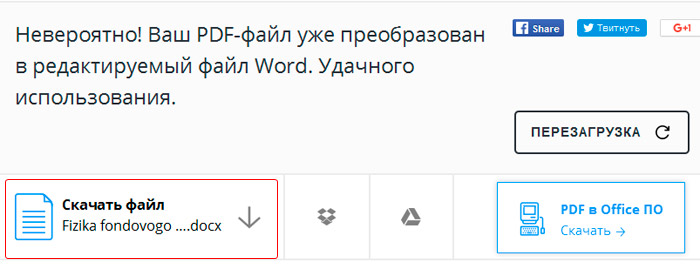
Как PDF файл до Word за редактиране на инструкции. Програма за гледане и редактиране на PDF файлове Как да изтегляте и инсталирате PDF файлове онлайн инструкции
Ако не искате информацията, съдържаща се във вашия PDF файл, да се обработва някъде на сайтове на трети страни и може да бъде предадена на трети страни, тогава можете да използвате специалните програми, които трябва да бъдат инсталирани на компютъра.
Използването на такива програми има друг плюс - можете да конвертирате всякакви файлове с размер, които не могат да бъдат направени на онлайн ресурси. Можем да предложим такъв софтуер:
- « Unipdf" (Изтегли тук)
- « Finereader»
Представете си първата програма. Изтеглете и инсталирайте " Unipdf", След това следвайте инструкциите:
- Отворете програмата, плъзнете PDF FAL в прозореца му и след това щракнете върху " Конвертиране»
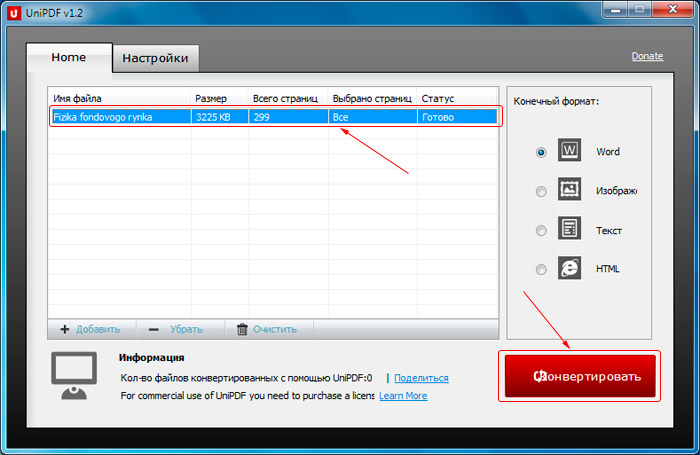
Как PDF файл до Word за редактиране на инструкции. Програма за гледане и редактиране на PDF файлове Как да изтегляте и инсталирате PDF файлове онлайн инструкции
- След това ще трябва да посочите място на компютър, където можете да запазите файла след преобразуване.
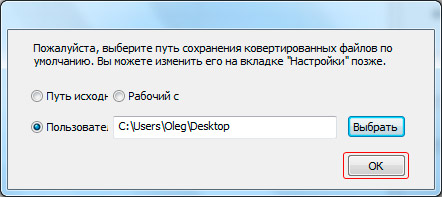
Как PDF файл до Word за редактиране на инструкции. Програма за гледане и редактиране на PDF файлове Как да изтегляте и инсталирате PDF файлове онлайн инструкции
- След това ще преобразува PDF документа в думата формат. Когато процесът приключи, ще видите следващия прозорец.
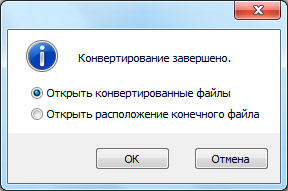
Как PDF файл до Word за редактиране на инструкции. Програма за гледане и редактиране на PDF файлове Как да изтегляте и инсталирате PDF файлове онлайн инструкции
Сега да видим как програмата да се справи със същата задача " Finereader". Изтеглете, инсталирайте и следвайте инструкциите:
- Отворете програмата и изтеглете PDF файла в нея, както е показано на екрана
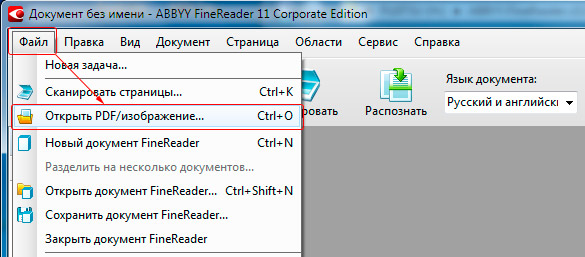
Как PDF файл до Word за редактиране на инструкции. Програма за гледане и редактиране на PDF файлове Как да изтегляте и инсталирате PDF файлове онлайн инструкции
- След това щракнете върху " Разпознае»В горното меню
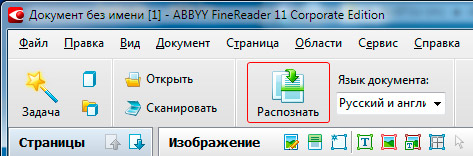
Как PDF файл до Word за редактиране на инструкции. Програма за гледане и редактиране на PDF файлове Как да изтегляте и инсталирате PDF файлове онлайн инструкции
- Процесът на разпознаване на файла ще отиде
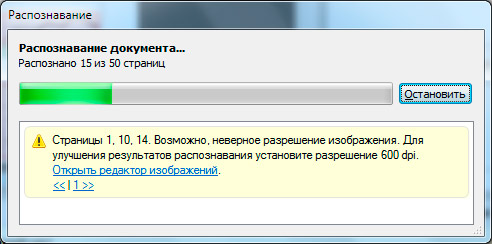
Как PDF файл до Word за редактиране на инструкции. Програма за гледане и редактиране на PDF файлове Как да изтегляте и инсталирате PDF файлове онлайн инструкции
- След това щракнете върху " Ръка". PDF файлът ще бъде преобразуван в думата документ, който можете да запазите на компютъра.
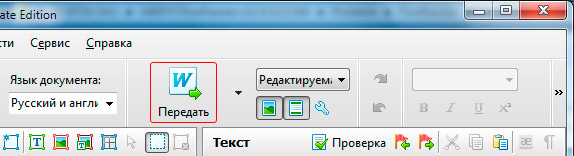
Как PDF файл до Word за редактиране на инструкции. Програма за гледане и редактиране на PDF файлове Как да изтегляте и инсталирате PDF файлове онлайн инструкции
Как да редактирам документ в PDF формат?
И още един вариант. Можете да редактирате PDF файла в трета програма за партия, без да е необходимо да конвертирате файлове един в друг. За да направите това, ще трябва да изтеглите програмата " Libreoffice" с това връзка И го инсталирайте. След това, следвайте инструкциите:
- Стартирайте програмата и изтеглете PDF документа в нея
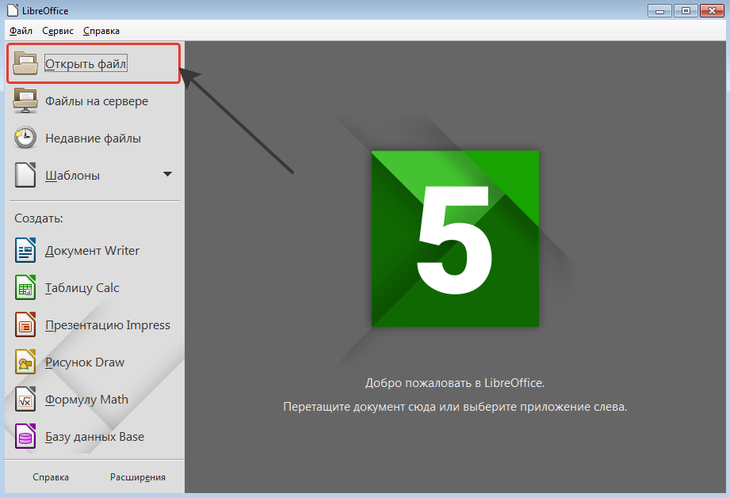
Как PDF файл до Word за редактиране на инструкции. Програма за гледане и редактиране на PDF файлове Как да изтегляте и инсталирате PDF файлове онлайн инструкции
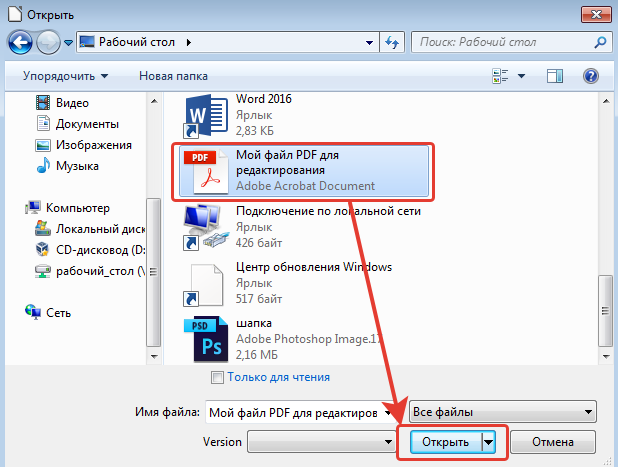
Как PDF файл до Word за редактиране на инструкции. Програма за гледане и редактиране на PDF файлове Как да изтегляте и инсталирате PDF файлове онлайн инструкции
- Вашият документ ще бъде разкрит пред цялата информация, съхранявана в него
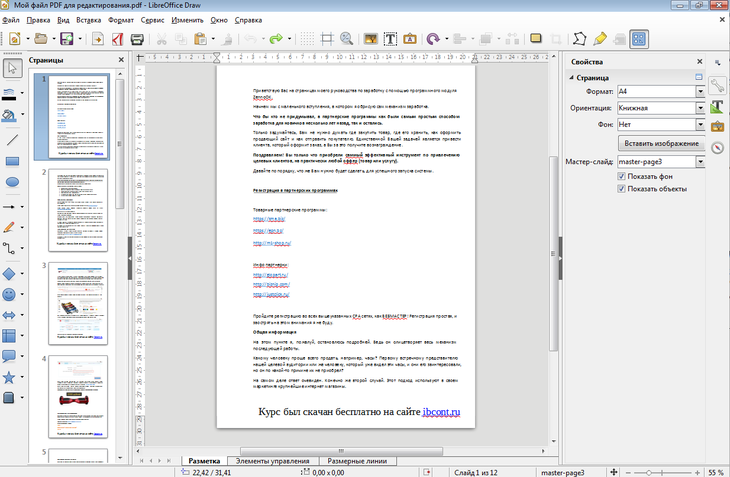
Как PDF файл до Word за редактиране на инструкции. Програма за гледане и редактиране на PDF файлове Как да изтегляте и инсталирате PDF файлове онлайн инструкции
- Сега можете свободно да редактирате материала си, без да завъртите файла. След това запазете документа на компютъра в PDF формат.
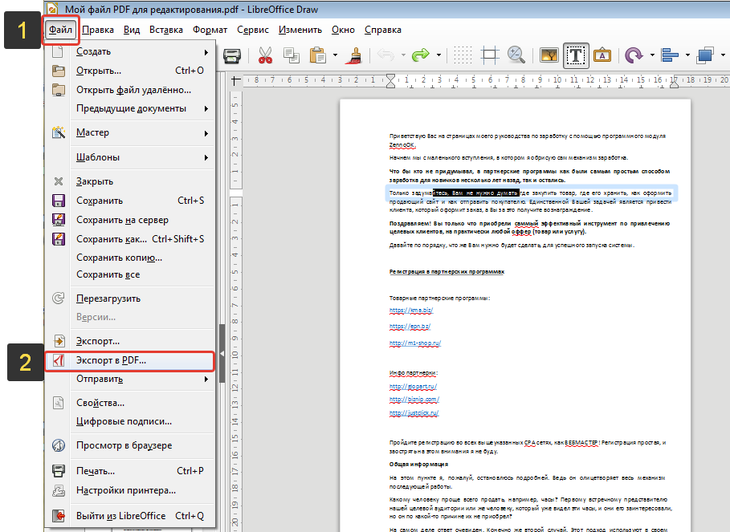
Как PDF файл до Word за редактиране на инструкции. Програма за гледане и редактиране на PDF файлове Как да изтегляте и инсталирате PDF файлове онлайн инструкции
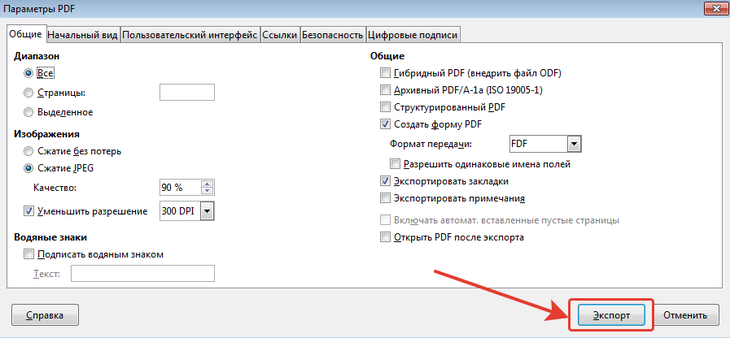
Как PDF файл до Word за редактиране на инструкции. Програма за гледане и редактиране на PDF файлове Как да изтегляте и инсталирате PDF файлове онлайн инструкции
